Jvm.dll fehlt oder wurde nicht gefunden: Beheben Sie es in 5 Schritten
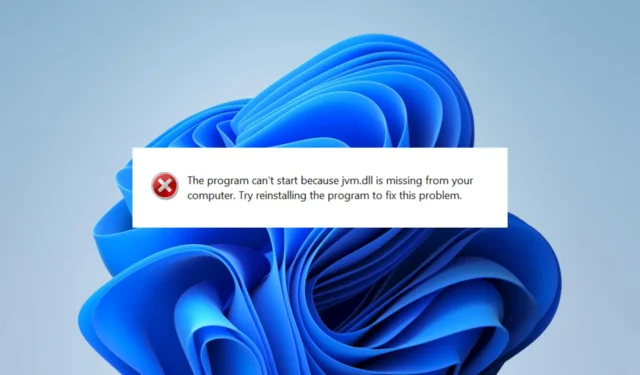
Dynamic Link Libraries (DLL) wie jvm.dll sind ein wesentlicher Bestandteil der reibungslosen Ausführung vieler Prozesse auf dem Windows-Betriebssystem.
Was ist die JVM-DLL?
Wie Sie sich vorstellen können, ist diese DLL mit JVM (Java Virtual Machine) und JRE verknüpft, die für den reibungslosen Betrieb von Java-Apps auf dem Windows- Betriebssystem unerlässlich sind.
Jvm.dll ist verantwortlich für die Speicherverwaltung, die Ausnahmebehandlung, die Interpretation und das Laden von Java-Bytecode und bietet andere Laufzeitdienste für Java-Apps an.
Die Bibliothek wird im bin-Verzeichnis von JRE oder JDK gespeichert und von Java-Apps in den Arbeitsspeicher geladen, wenn sie für die Programmausführung benötigt werden.
Was mache ich, wenn jvm.dll auf meinem Gerät fehlt?
Einige unserer Leser haben festgestellt, dass Sie mit einigen wenigen erforderlichen Lösungen Zeit bei der Fehlerbehebung sparen können. Bevor Sie also etwas Komplexes versuchen, tun Sie Folgendes:
- Starten Sie Ihr Gerät neu – Ein einfacher Neustart erzwingt das Beenden problematischer Prozesse und kann kleinere Fehler beheben, die den fehlenden Fehler auslösen.
- Installieren Sie die App neu – Wenn eine App den Fehler speziell auslöst, deinstallieren Sie sie und installieren Sie sie mit einer neuen Kopie, die von der offiziellen Website heruntergeladen wurde, neu.
- Aus dem Papierkorb wiederherstellen – Wenn die Datei versehentlich gelöscht wurde, ist es am bequemsten, sie aus dem Papierkorb wiederherzustellen.
Wenn jedoch keine der oben genannten Lösungen funktioniert, können Sie unten mit ausgefeilteren Lösungen fortfahren.
1. Verwenden Sie dedizierte DLL-Tools
Wir empfehlen die Verwendung des Fortect-Tools. Obwohl es am besten für DLLs des Windows-Betriebssystems funktioniert, ist es eine ausgezeichnete Option für Dateien von Drittanbietern wie jvm.dll, da es Kompatibilitätsprobleme in Einklang bringt, die den fehlenden Fehler auslösen können.
2. Laden Sie die DLL manuell herunter
Sie sollten jvm.dll von einer vertrauenswürdigen Website herunterladen, extrahieren und im selben Verzeichnis wie das Programm ablegen, das den Fehler auslöst, bevor Sie die besagte App starten.
Sie dürfen nur vertrauenswürdige Quellen verwenden, da DLLs ein einfacher Weg für bösartige Programme sind, auf Ihren Computer eingeschleust zu werden.
Wenn Sie jedoch einen haben, ist es möglicherweise eine bessere Option, ihn von einem gesicherten Speicherort zu übertragen.
3. Installieren Sie Java auf Ihrem Gerät
Da die DLL mit dem Java Development Kit und der Java Runtime Environment gebündelt geliefert wird, sollte die Installation von Java alle fehlenden Probleme beheben, mit denen Sie konfrontiert sind.
Bevor Sie die App installieren, sollten Sie sicherstellen, dass Sie keine alte Java-Installation haben oder alte Java-Installationen zuerst deinstallieren.
4. Führen Sie einen Datei-Scan durch
- Drücken Sie Windows + R, geben Sie cmd ein und drücken Sie Ctrl + Shift + Enter.
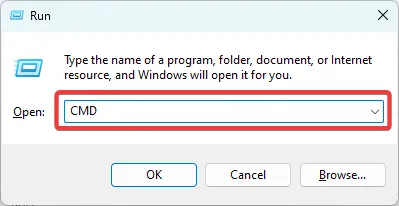
- Geben Sie das folgende Skript ein und klicken Sie auf Enter.
sfc /scannow - Warten Sie, während der Scan ausgeführt wird; es kann manchmal mehrere Minuten dauern.
Wir freuen uns, von Ihnen zu hören, also teilen Sie uns bitte mit, welche Korrekturen am effektivsten waren.



Schreibe einen Kommentar